Prieteni, o zi bună. Astăzi am încercat una dintre noile funcții ale sistemului de operare iOS, care se numește AirDrop. Am început să studiez funcționarea acestei metode fără fir de transfer de informații între dispozitivele Apple cu transferul elementar al unei fotografii de pe un iPhone pe o tabletă iPad. Procedura în sine este similară cu transferul de fotografii prin Bluetooth. Amintiți-vă cum obișnuiau să arunce fotografii și muzică de pe un telefon al unui model pe un telefon al altui model prin bluetooth. Vedem ceva similar acum, dar în dispozitivele mobile Apple, ca întotdeauna, totul se află în același ecosistem. Adică, puteți transfera fișiere prin aer folosind AirDrop fără fir doar între iPhone-uri, iPad-uri și playere iPod și chiar și atunci nu între toate modelele.
În general, AirDrop este o tehnologie de comunicare care folosește atât Bluetooth, cât și un modul de comunicare Wi-Fi în același timp. AirDrop este convenabil pentru că practic nu trebuie configurat, îl pornești și îl folosești, poți trimite fotografii, videoclipuri, contacte și alte informații între dispozitivele Apple. Dar nu totul poate fi transferat, de exemplu, nu puteți trimite și primi muzică sau un ton de apel folosind AirDrop.
Ce iPhone, iPad și iPod touch folosesc AirDrop
Pentru prima dată, funcția wireless AirDrop a apărut în firmware-ul iOS 7, dar nu în toate modelele de dispozitive care acceptă iOS 7, ci doar în unele. — De ce doar unii? - tu intrebi. Probabil pentru că o astfel de schemă de marketing la Apple este vicleană, dăm mai multe bunătăți pentru modele noi și dubioase, astfel încât să îți dorești să le cumperi cât mai curând. Mai jos este o listă de dispozitive mobile compatibile cu AirDrop care există la momentul scrierii acestui articol:

Pe lângă dispozitivele mobile, AirDrop este disponibil și pe computerele desktop Apple care rulează Mac OS Lion și versiuni ulterioare. Nu voi enumera modele de computere care acceptă AirDrop, deoarece astăzi avem totul în iPhone, iPad și iPod.
Cum să activați și să utilizați AirDrop
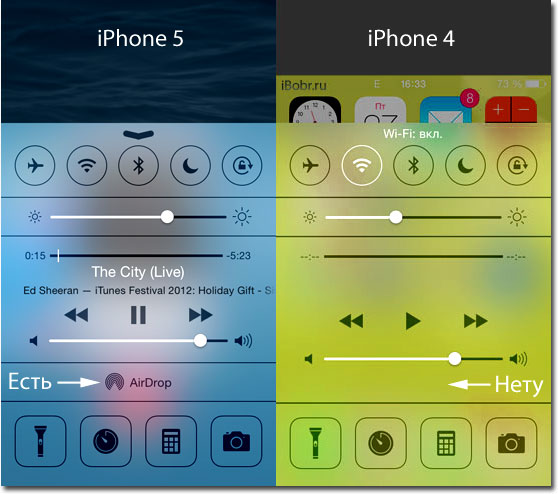
Pentru a utiliza tehnologia AirDrop, aceasta trebuie să fie activată pe ambele dispozitive, fie că este iPhone, iPod sau iPad. Pe toate aceste trei tipuri de dispozitive de la și deasupra există un element pop-up - . Scoatem widgetul punct de control de jos și vedem elementul AirDrop în el, dar dacă nu îl vedem, atunci dispozitivul dvs. nu este în lista de mai sus. Apăsați AirDrop și vedeți un meniu cu textul:
Puteți face descoperirea dvs. posibilă pentru toată lumea sau numai pentru utilizatorii din contactele dvs.
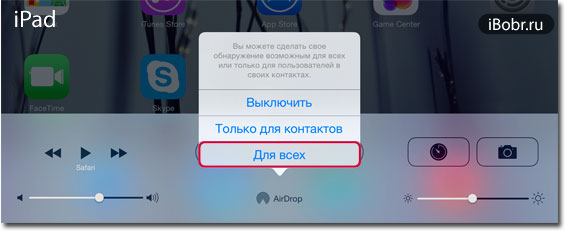
Și mai jos sunt trei sau patru butoane: Oprire, Numai pentru contacte, Pentru și toată lumea.
Pentru a activa AirDrop, faceți clic pe - „Pentru toată lumea” (iPhone va primi fișiere de pe toate dispozitivele care acceptă AirDrop) sau „Numai pentru contacte” (Funcționează numai după conectarea la iCloud, primește fișiere numai de la dispozitivele din contacte). Selectăm „Pentru toți” și vedem cum sunt activate modulele Wi-Fi și Bluetooth în centrul de control, cu ajutorul căruia se realizează transmisia wireless. Trebuie să activați AirDrop pe cele două dispozitive între care doriți să transferați fișiere.
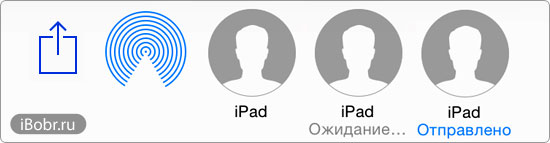
AirDrop - Secvență de transfer de fișiere iPad
Odată ce AirDrop este activat, îl puteți utiliza și transfera fișiere. Pentru a transfera un fișier imagine, note și alt conținut, trebuie să găsiți butonul cu imaginea unui pătrat cu o săgeată, faceți clic pe pictograma AirDrop, selectați dispozitivul care apare, faceți clic pe el și fișierul va fi transferat fără orice fire, prin Wi-Fi și Bluetooth. Ca exemplu ilustrativ, am luat în considerare transmiterea unei fotografii:
Vă rugăm să rețineți că pentru ca AirDrop să funcționeze, nu trebuie să căutați o rețea Wi-Fi, două dispozitive care funcționează cu AirDrop sunt suficiente pentru a transfera fișierul.
AirDrop nu funcționează intermitent

Astăzi, AirDrop este încă o tehnologie tânără, brută, așa că este foarte frecvent ca transferurile de fișiere să eșueze, să scadă sau să aibă timpi de așteptare foarte lungi. Am încercat să pornim AirDrop și să transferăm fotografii de pe iPhone pe iPhone, am încercat de pe iPad pe iPhone și invers. Imaginile unice au fost transmise perfect aproape la a doua încercare, dar când am încercat să trimitem loturi mari de fotografii, a funcționat din a 10-a oară. Să sperăm că în viitorul firmware iOS, funcția AirDrop va funcționa pe deplin și fără erori.
